
通常のユーザーはほとんどBIOSを入力する必要はありませんが、たとえば、Windowsを更新する必要がある、または任意の特定の設定を行い、場合、あなたはそれを入力する必要があります。レノボのノートパソコンでは、このプロセスは、モデルやリリース時期によって異なる場合があります。
私たちは、レノボにBIOSを入力してください
レノボから最新のノートパソコンでは、再起動するときにBIOSを起動することができ、特別なボタンがあります。これは、電源ボタンのそばに位置し、矢印アイコンの形でマークを持っています。それらは左端のボタンを持っているように例外は、このラインからIDEAPAD 100又は110ラップトップと同様の状態の従業員です。住宅のケースがある場合は、原則として、それは、BIOSを入力するためにそれを使用して価値があります。あなたはそれをクリックした後、あなたは、「BIOSセットアップ」を選択する必要がある場合には、特別なメニューが表示されます。

ノートパソコンの場合にいくつかの理由で、このボタンは何も存在しない場合、その後、別のラインとのエピソードのモデルのためにこれらのキーとそれらの組み合わせを使用します。
- ヨガ。同社は、それらのほとんどには、この商品のブランドの下で異なるとラップトップのそれぞれ他のとは違っの多くを生成し、どちらかF2を入力するかのFn + F2の組み合わせに使用されます。という事実にもかかわらず多かれ少なかれ、新モデルでは入学のための特別なボタンがあります。
- IdeaPad。この行は、主に、特別なボタンを搭載した最新のモデルが含まれていますが、F8または削除は、BIOSを入力する代わりとして使用することができ、それが判明していないか、それが失敗した場合。
- ノートパソコンの種類によって予算デバイスの場合 - B590、G500、B50-10とG50-30、のFn + F2キーの組み合わせのみ適しています。
ただし、一部のラップトップ上で、上記のリストに示されたもの以外の他の入力キーをインストールしました。 F2からF12または削除するには - この場合、すべてのキーを使用する必要があります。時には彼らは、SHIFTまたはFNと組み合わせることができます。どのようなあなたが使用する必要があるキー/組み合わせのことは多くのパラメータに依存 - などノートPCのモデル、シリアル修正、機器を、
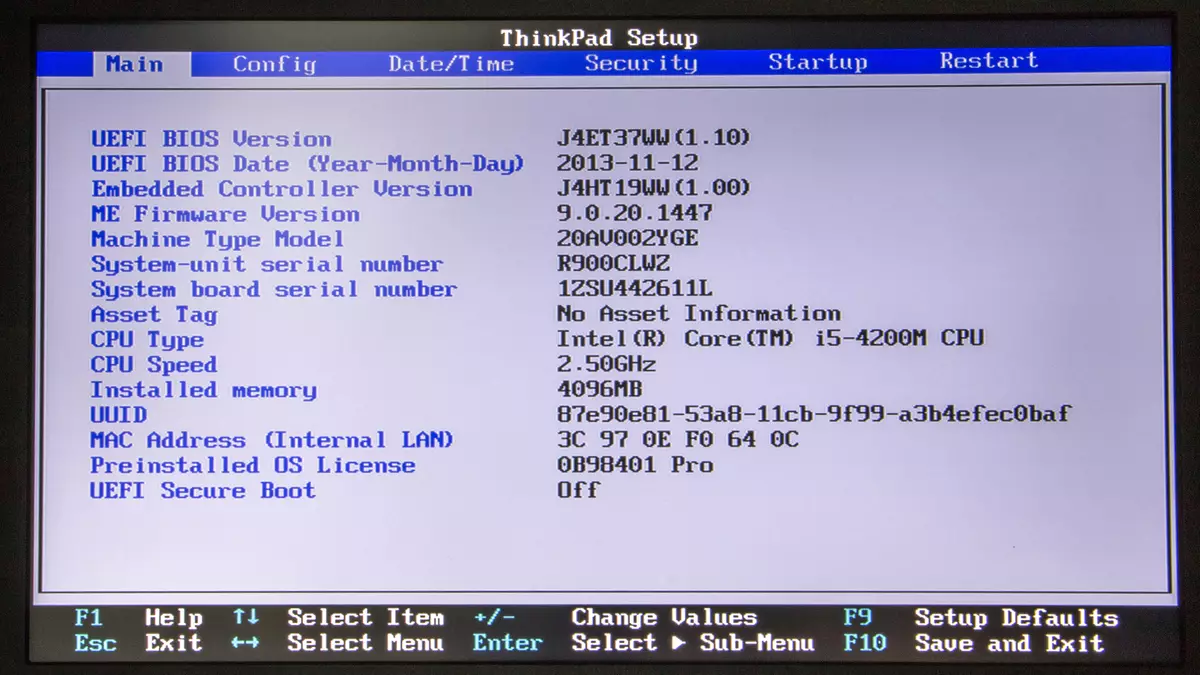
目的のキーは、私が検索であなたのモデルを駆動し、それに基本的な技術情報を見つけること、ラップトップ用またはLenovoの公式サイト上のドキュメントに記載されています。
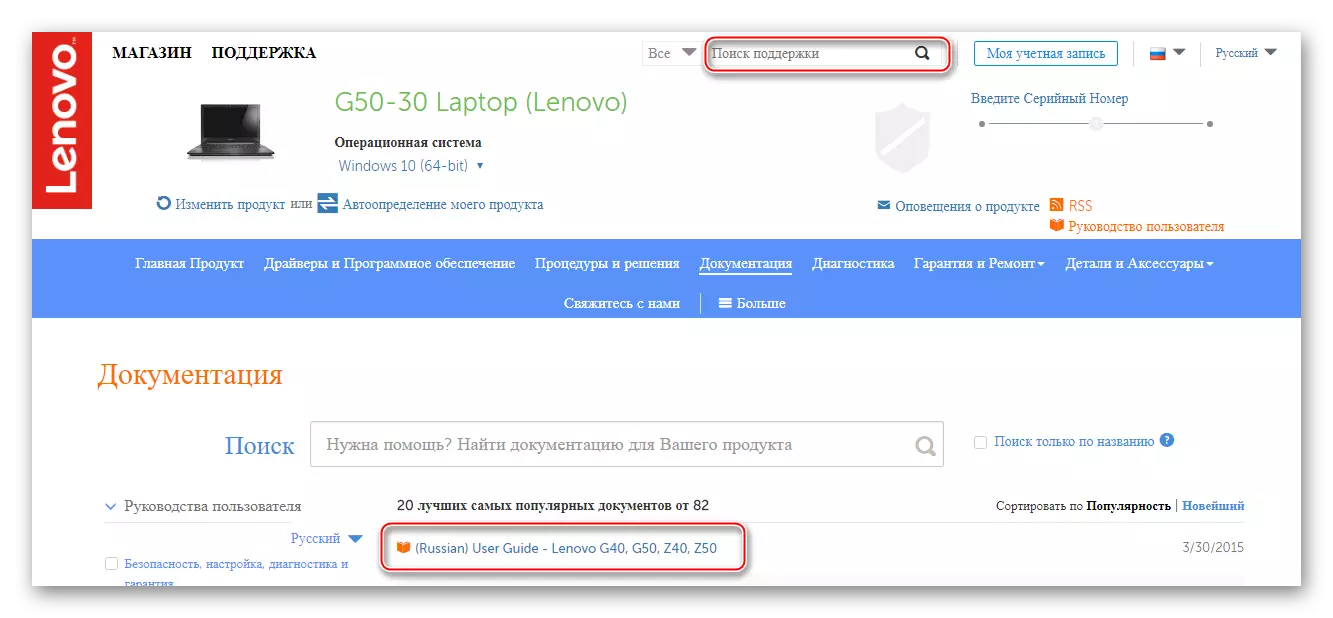
F2、F8、DELETE、および最も珍しい - - F4、F5、F10、F11、F12、ESCほとんどすべてのデバイスでBIOSを入力するスキューのキーがあることを覚えておく価値があります。再起動中に、あなたはいくつかのキーを選ぶに試すことができます(同時にではありません!)。また、画面上のローディング、以下の内容「(入力したい)の使用が許可されていないしてくださいとの碑文には、入力をするために、このキーを使用するときに起こります。
Lenovo LaptopsのBIOSのログインは、最初の試みで成功しなかった場合でも、たとえあなたがそれを2番目にするでしょう。すべての「間違った」キーはラップトップによって無視されますので、自分の作品で何かを破るのに間違いを危険にさらすことはありません。
